한글 보고서나 문서를 작성하고 나면, 표지와 목차를 만드는 작업을 하게 됩니다. 만약 보고서가 수백 페이지를 넘는 문서라면, 목차를 만드는 방법은 자동 기능을 사용해야 합니다. 스타일을 사용하여, 몇 번의 클릭으로 목차를 만드는 간단한 방법에 대해 포스팅하겠습니다.

목차를 만들 수준(스타일) 결정
간단히 목차를 만드는 방법은 사실 여러 가지입니다. 한글에서는 그만큼 다양한 기능을 제공합니다. 하지만 보고서가 수백 페이지 분량이 된다면 목차 만드는 방법은 사실 하나라고 보셔도 됩니다.
가장 먼저 하셔야 하는 것은 아래 그림처럼 목차를 만들 수준을 정하는 것입니다. 보통 보고서들은 스타일을 적용하여 제목 등을 구분하며, 이 스타일 자체가 목차 만드는 기준으로 활용이 됩니다.
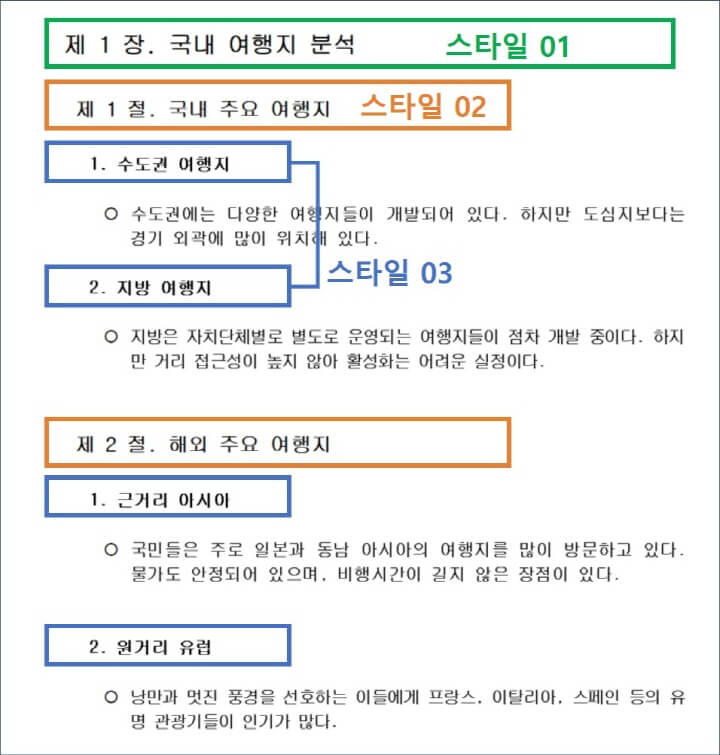
저는 위 그림처럼 스타일 3가지를 활용하여, 문서의 목차를 만들도록 하겠습니다. 물론 더 적게 하셔도 되고, 스타일 수준을 늘리셔도 되고 범위는 원하는 대로 정하시면 됩니다.
즉, 위 스타일 3개는 보고서 앞의 목차를 구분하기 위한 제목 단위라고 보면 됩니다. 이제 이 정도 제목들이 나열되도록 목차 수준을 정하셨다면, 다음은 방법을 알아보겠습니다.
'차례 만들기' 기능을 사용
가장 먼저 문서에서 아래 그림처럼 '도구 - 차례/색인 - 차례 만들기'를 순서대로 선택합니다. 단 이 기능을 사용할 때는 목차를 만드실 페이지에서 실행하시는 것을 권장드립니다.
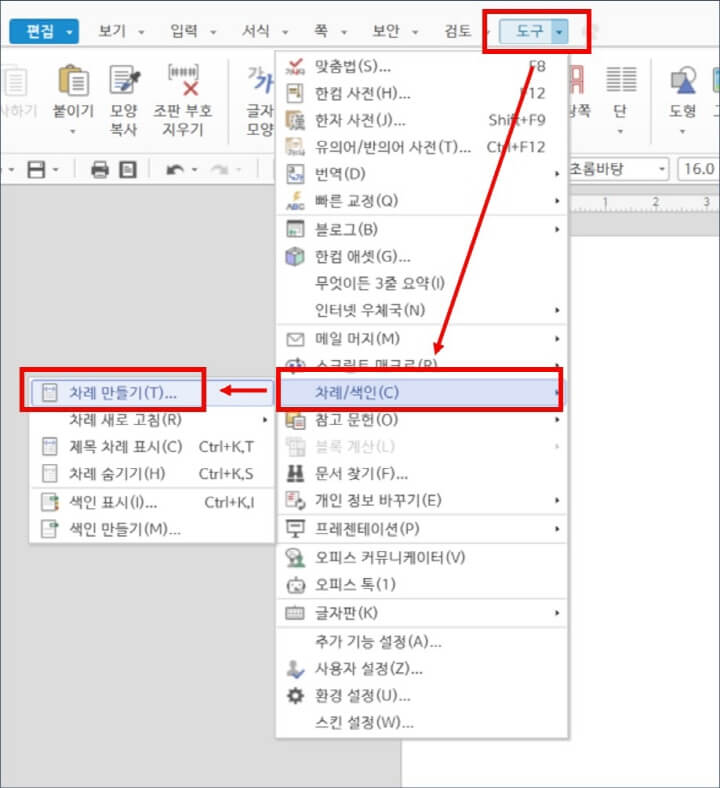
그럼 아래와 같이 '차례 만들기' 창이 하나 뜨게 됩니다. 옵션 하나하나 다 보시면 복잡할 테니, 대부분은 디폴트로 두시면 됩니다. 그리고 빨간색으로 표시된 부분을 잘 보시기 바랍니다.
먼저 '제목 차례 - 스타일로 모으기'에 체크를 합니다. 그럼 아래 네모 박스에 내가 원하는 스타일 목록들이 뜹니다. 그럼 거기서 위에서 설정한 스타일 3가지를 체크합니다.
이 세 가지 스타일 단위를 목차를 만들겠다고 설정하는 것입니다. 그리고 맨 아래에 보시면 탭 모양은 점선으로 설정하시고, 만들기를 선택하시면 됩니다. 이 점선은 제목과 페이지 숫자 사이의 공백을 채우는 형태입니다.
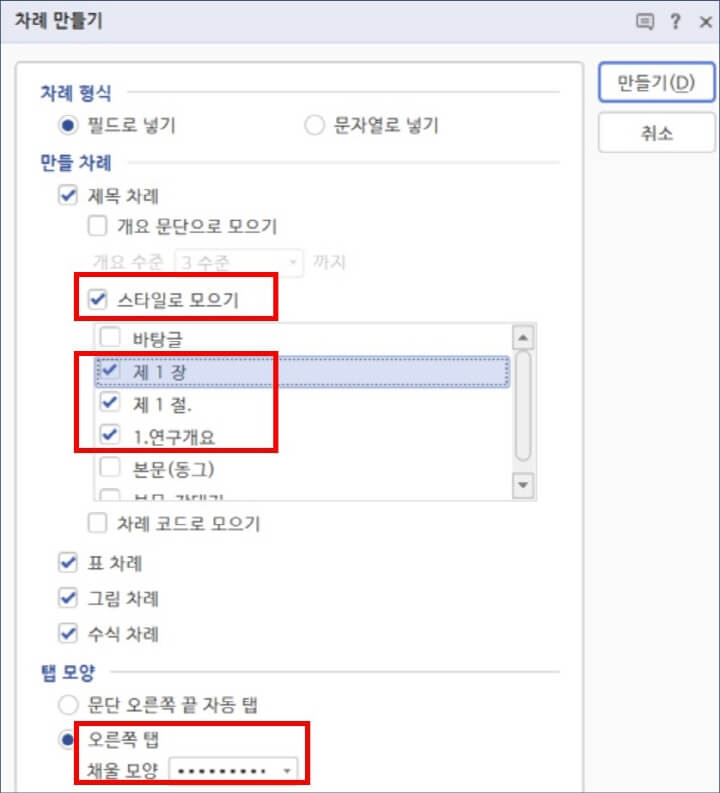
이것으로 모든 설정이 끝났습니다. 참고로 사이에 보시면 표차례, 그림 차례, 수식 차례 등이 있습니다. 이것은 본 포스팅에서 다루지는 않지만, 보고서 내의 모든 그림과 표 목차도 별도로 만들어주는 기능입니다.
대부분 여기도 체크를 합니다. 그 이유는 보통 보고서들을 보시면, 제목 목차 외에도 그림과 표도 목차를 별도로 만들어 주어야 하기 때문입니다. 아래 내용을 마저 보시면, 응용하시기 어렵지 않을 것입니다.
원하는 모양으로 목차 편집
위 내용대로 따라 하시면 커서가 있던 페이지에 아래와 같이 내가 설정한 스타일 수준에 따라 제목들이 나오고, 옆에는 점선으로 표시되어 그 제목들이 있는 페이지가 자동으로 매겨집니다.
저는 샘플로 작성하여서 전부 2페이지라고 나오는데, 수백 페이지 보고서들에 작업하시면 해당 제목들이 있는 페이지를 정확히 숫자로 표시해 줍니다. 하나하나 안 보셔도 알아서 그 내용이 있는 페이지를 설정해 주는 겁니다.
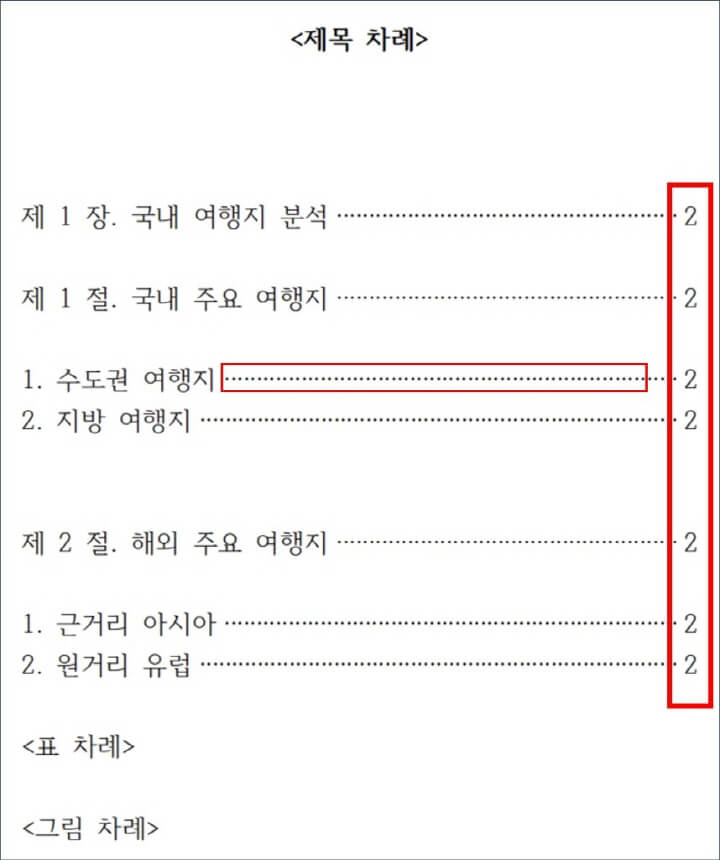
보통 목차가 만들어지면, 내용 자체는 바탕글(기본 옵션)로 만들어집니다. 그럼 거기서 글자 크기나 모양을 다르게 하고, 여백을 원하시는 대로 최종 편집하시면 됩니다.
물론 목차답게 일반 본문들과는 다르게 글자 모양과 텍스트들을 배치하셔야겠지요. 이런 텍스트 단위의 편집 기능들을 알고 싶으시면, 아래 이전 포스팅을 참고하시기 바랍니다.
2023.05.09 - [대단한 역량] - 문서 가독성을 높이기 위한 글자모양, 문단모양 설정 (한글)
문서 가독성을 높이기 위한 글자모양, 문단모양 설정 (한글)
이번 포스팅은 보고서와 같은 문서의 가독성을 높이기 위한 전반적인 인상을 결정짓는 부분을 다루어보려고 합니다. 글자모양이 어떠한가, 이 글자들이 문단을 구성할 때 모양은 어떠한가를 설
terra-insight.tistory.com
또 위 그림에서 맨 아래에 보시면 표 차례, 그림 차례가 보이실 겁니다. 만약 그림과 표로 스타일 설정된 내용이 본문에 있었다면, 모든 그림과 표의 목차도 자동으로 생성이 됩니다.
이번 포스팅에서는 보고서 작업을 할때, 사용하는 목차 차례 만드는 방법에 대해 알아보았습니다. 반드시 이렇게 하라는 것은 아니고, 이러한 원리라는 것과 기능의 흐름을 일단 아시면 됩니다.
그리고 모든 옵션, 모든 방법들을 다 알려고 하면 사실 학습이 어려워집니다. 일단 위에 보여드린 대로 목차를 만들기 위한 기본 포맷들을 익히신 후에 점차 응용해 나가시면 됩니다. 그럼 도움이 되셨기를 바라겠습니다.
'대단한 역량' 카테고리의 다른 글
| 한글로 분수나 행렬을 입력하는 방법 (수식 편집기) (0) | 2023.06.14 |
|---|---|
| 한글 파일에서 그림/사진이 표시 안되는 문제에 대해. (0) | 2023.06.13 |
| 한글에서 원하는 페이지부터 쪽 번호 설정하는 방법 (조판 부호 활용) (0) | 2023.06.01 |
| 한글 표에 그림 여러 개 넣는 간단한 방법 (0) | 2023.05.26 |
| 한글 문서를 보호하는 기능에 대하여 (문서암호, 워터마크, PDF 저장) (0) | 2023.05.23 |